Instalarea pachetului service pack 1 pentru Windows 7 - instrucțiuni pas cu pas, de programare pentru incepatori
Dacă aveți versiunea RTM a sistemului de operare Windows 7. Ai nevoie de (recomandat) pentru a face upgrade la Service Pack 1. Prin urmare, în articolul de astăzi am cum va spune în detaliu și arată poți să faci și ce este deloc necesar.
Înainte de a trece la luarea în considerare a procesului de instalare, Service Pack 1 pe Windows 7 Vreau să încep prin a răspunde la următoarele întrebări (dacă au) ca: Ce se înțelege prin versiunea RTM? Ce este un Service Pack? Cum știu dacă este instalat în mine? De ce am nevoie de Service Pack, și dacă doriți să-l instalați?
Care este versiunea RTM a Windows 7?
RTM (versiunea finală) - aceasta este versiunea finală a unui produs software care este o versiune care este gata pentru distribuire.
Pe parcursul dezvoltării software-ului trece prin mai multe etape, și de obicei, pentru a se adaugă la fiecare dintre aceste etape prefixul numele programului, care reprezintă versiunea curentă, și anume, etapă, astfel încât utilizatorii să știe ce versiune pe care o folosesc, și anume pe deplin dezvoltate sau avansate, care este încă în curs de finalizare. De exemplu, există următoarele etape:
- Alpha (Alpha) - etapa de testare interne, și anume, Versiunea Alpha;
- Beta (Beta) - etapa de testare publică, și anume, Versiune beta;
- RC (Release Candidate) - în acest moment, programul este aproape complet gata de lansare, dar există o probabilitate de detectare a erorilor suplimentare, care nu au fost observate la testarea în etapele anterioare, și anume, Această versiune a RC;
- RTM (Release Final) - versiunea finală gata de lansare.
Ce este un Service Pack?
Service Pack (SP) - acest serviciu remedieri pachet și îmbunătățiri ale programului, care este disponibil ca un singur fișier de instalare. De obicei, Service Pack eliberare atunci când se acumulează un număr suficient de mare de actualizări care au un impact semnificativ asupra siguranței, performanța și stabilitatea software-ului.
Avem numărul de pachet de servicii, și cu atât mai mare este, mai nou și mai bine software-ul. Pachetele de service sunt, de obicei denumite SP1, SP2, SP3, și așa mai departe.
De ce am nevoie de Service Pack pentru Windows 7 și trebuie să-l instalați?
Este nevoie de Service Pack pentru Windows 7 pentru a sprijini toate componentele sistemului de operare la zi. Cu alte cuvinte, prin instalarea Service Pack, trebuie să vă actualizați toate componentele sistemului de operare la cea mai recentă versiune (în momentul de eliberare Service Pack), precum și a adăuga noi caracteristici. În cazul în care răspunsul la întrebarea „Am nevoie de ea? „Răspunsul este, desigur, necesar. Deoarece instalarea Service Pack crește securitatea și stabilitatea sistemului de operare. De asemenea, multe dintre software-ul de astăzi să fie instalat pe Windows 7 necesită ca acesta să fie instalat cu Service Pack 1 sau programul nu poate fi instalat, de exemplu, se referă la Internet Explorer 11 (cea mai recentă versiune de Internet Explorer).
Cum știu ce am un Service Pack?
Aflați numărul Service Pack, inclusiv dacă este să faci în mai multe moduri, considerăm acum le instalate.
Aflați versiunea Windows și numărul Service Pack pe fereastra „System“
Probabil cel mai simplu mod este de a deschide o fereastra, „System“, în cazul în care puteți vedea dacă Service Pack instalat și dacă da, ce. Pentru a face acest lucru, faceți clic dreapta pe pictograma „Computer“ de pe desktop și alegeți „Properties“

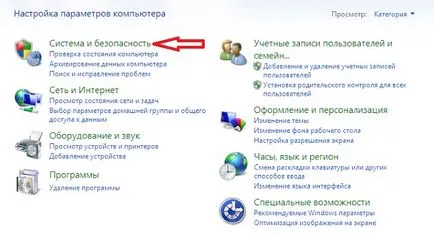
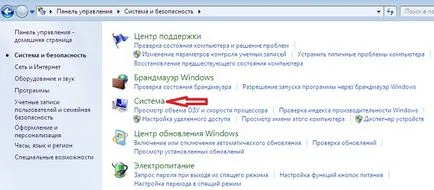
Notă: Dacă ați comanda rapidă pe desktop nu este afișat „Computer“ sau „Control Panel“, puteți utiliza meniul „Start“, sau de a citi articolul „Cum se afișează etichetele de calculator, panoul de control, Coșul de reciclare pe desktop în Windows? “. Dacă vă aflați în meniul „Start“ nu are aceste etichete, apoi le-a pus înapoi va ajuta diverse lucruri, „Cum de a adăuga noi elemente în meniul Start din Windows? “.
Ediția a Windows 7 Ultimate fără a instalat Service Pack
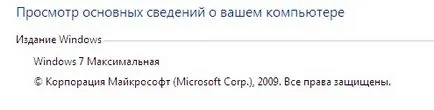
Ediția de Windows 7 Ultimate cu Service Pack 1
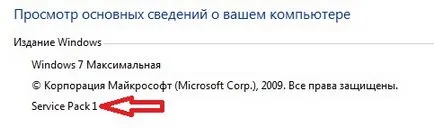
Aflați versiunea Windows și numărul Service Pack folosind winver firmware-ului
De asemenea, găsi o versiune de Windows, puteți utiliza built-in winver program. „-> Run Start“ sau de a folosi tastatura comanda rapidă Win + R, apoi caseta „Open“, tastați echipa winver pentru a rula, faceți clic pe meniul.

Aceasta deschide o fereastră în care vom vedea o versiune de Windows (în exemplul de mai jos cu Service Pack 1)
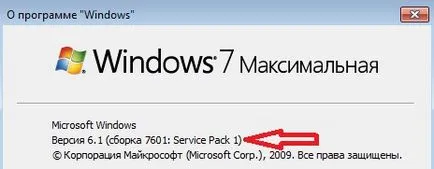
În cazul în care inscripția Service Pack 1 nu, atunci Service Pack 1 în Windows 7 instalat.
Aflați versiunea și numărul de serviciu pentru Windows Pack folosind fereastra „System Information“
Fereastra "Sistem informatic" poate fi accesată din meniul "Start" pentru a face acest lucru, faceți clic pe "Start -> Toate programele -> Accesorii -> Instrumente de sistem -> System Information" (în exemplul de mai jos, Windows 7 cu Service Pack 1)
În cazul în care pentru a descărca Service Pack 1 pentru Windows 7?
Există mai multe moduri de a instala Service Pack 1 pe Windows 7, și anume folosind «Windows Update“ (este în sistemul de operare), sau descărcați pachetul necesar ei înșiși (gratuit), adică un fel de distribuție și de a instala manual. În acest articol vă voi arăta cum să instalați Service Pack 1, manual; am mai întâi descărcat de oficial centrul de descărcare Microsoft, apoi urmați instalarea (acest lucru nu este de fapt dificil).
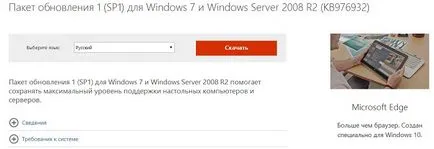
Apoi aleg fișier Windows6.1-KB976932-x86.exe (de exemplu, a pus semn de selectare), pentru că am o versiune de 32 de biți a sistemului de operare, dar dacă aveți pe 64 de biți, pentru a alege fișierul Windows6.1-KB976932-X64. exe. Dacă dintr-o dată nu știu ce bit de la Windows 7, acesta poate fi ușor de văzut în fereastra „System“, adică în același loc unde am văzut prezența Service Pack (primul mod de a selecta numai „tip de sistem“). Și faceți clic pe «Next».
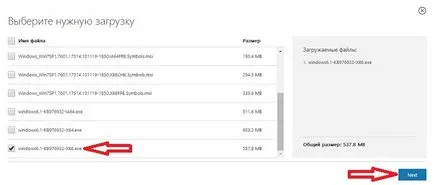
Ca urmare, fișierul este încărcat dimensiunea Windows6.1-KB976932-x86.exe de 537,8 MB.
Instalați Service Pack 1 pe Windows 7
Pentru a instala SP1 va avea nevoie de cel puțin 4 GB de spațiu liber pe unitatea de sistem (de obicei C), astfel încât înainte de a instala recomandăm să verificați dacă aveți spațiu liber pe disc.
Rulați fișierul Windows6.1-KB976932-x86.exe. Aceasta deschide o fereastră în care facem clic pe „Next“
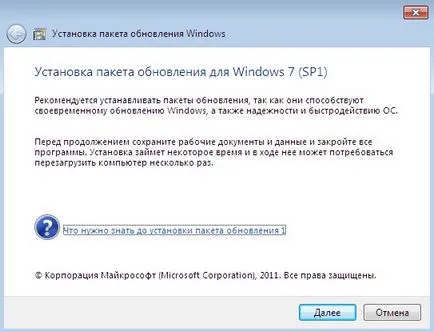
Apoi faceți clic pe „Install“
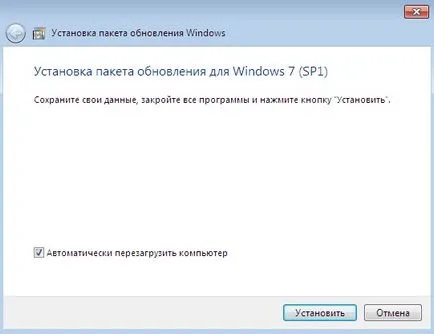
Ca rezultat, începe instalarea Service Pack 1.
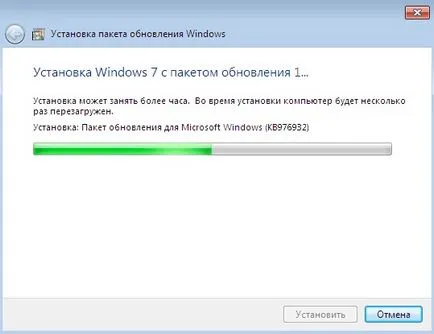
Instalarea este completă, reporniți computerul și atunci când apare următoarea fereastră
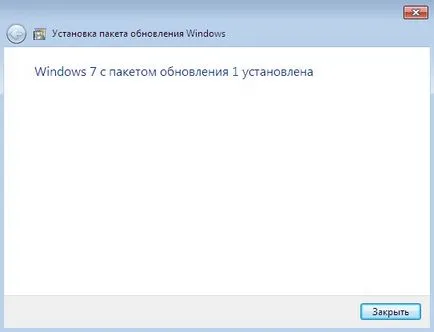
Acum avem sistemul de operare Windows 7 cu Service Pack 1.
Asta e tot, noroc!